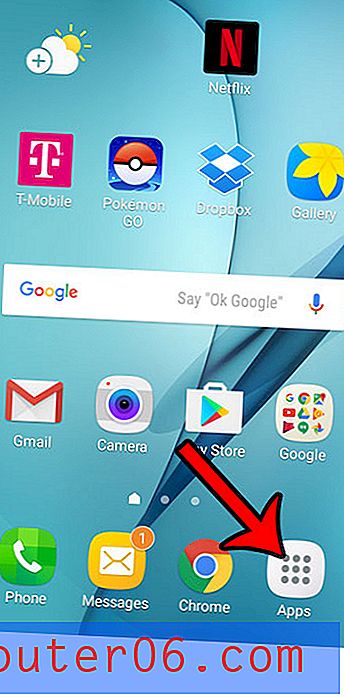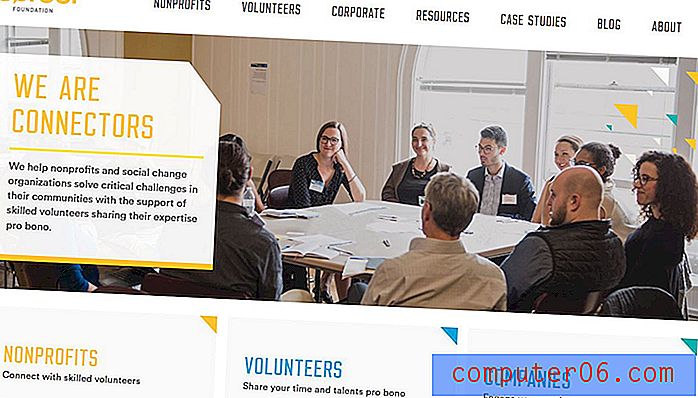Controllo vocale passivo in Word 2013
Potresti già sapere che Microsoft Word 2013 può controllare il tuo documento per errori di ortografia, ma ci sono anche altre cose per le quali può verificare. Le opzioni per il controllo ortografico e grammaticale sono disponibili in un menu nell'area Backstage di Word 2013 e includono un controllo vocale passivo.
Il controllo vocale passivo non è attivato nel programma per impostazione predefinita, ma può essere abilitato con pochi passaggi. Quindi, se hai un insegnante, un capo o un collega che controlla il tuo lavoro per la grammatica, quindi includere un controllo vocale passivo prima di inviare il tuo lavoro può aiutare ad eliminare alcuni potenziali problemi.
Controlla la voce passiva in Microsoft Word 2013
Questi passaggi sono stati eseguiti in Microsoft Word 2013. È possibile seguire i passaggi in questo articolo per informazioni su come verificare la presenza di voce passiva in Word 2010.
Passaggio 1: Apri Microsoft Word 2013.
Passaggio 2: fare clic sulla scheda File nell'angolo in alto a sinistra della finestra.

Passaggio 3: fare clic sul pulsante Opzioni nella colonna sul lato sinistro della finestra.
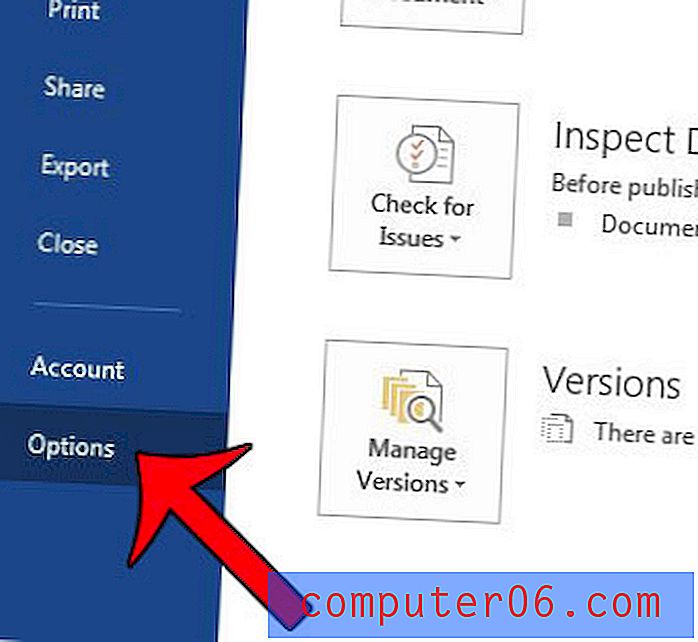
Passaggio 4: fare clic sull'opzione Prova nella colonna sul lato sinistro della finestra Opzioni di Word .
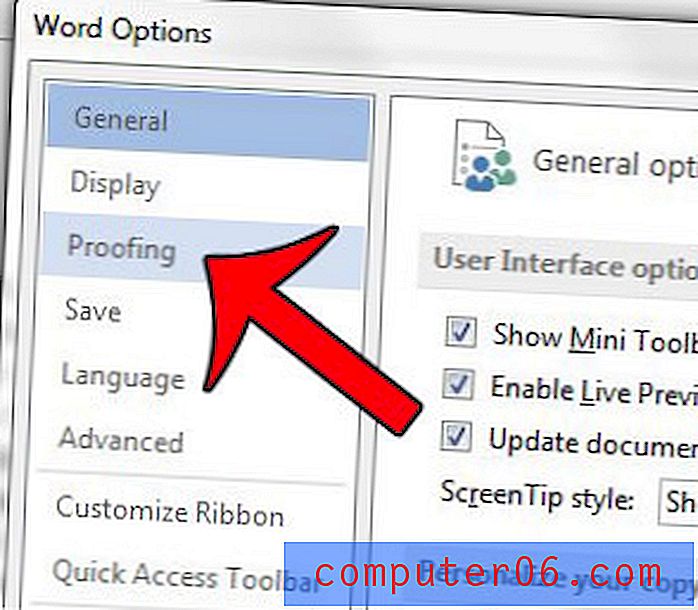
Passaggio 5: fai clic sul pulsante Impostazioni a destra della grammatica solo nella sezione Correzione ortografica e grammatica nella parola Word della finestra.
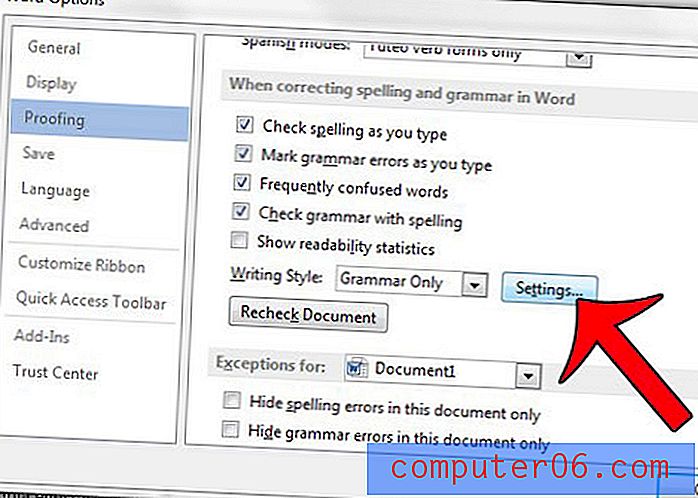
Passaggio 6: scorrere verso il basso e selezionare la casella a sinistra delle frasi passive nella sezione Stile della finestra, quindi fare clic sul pulsante OK .
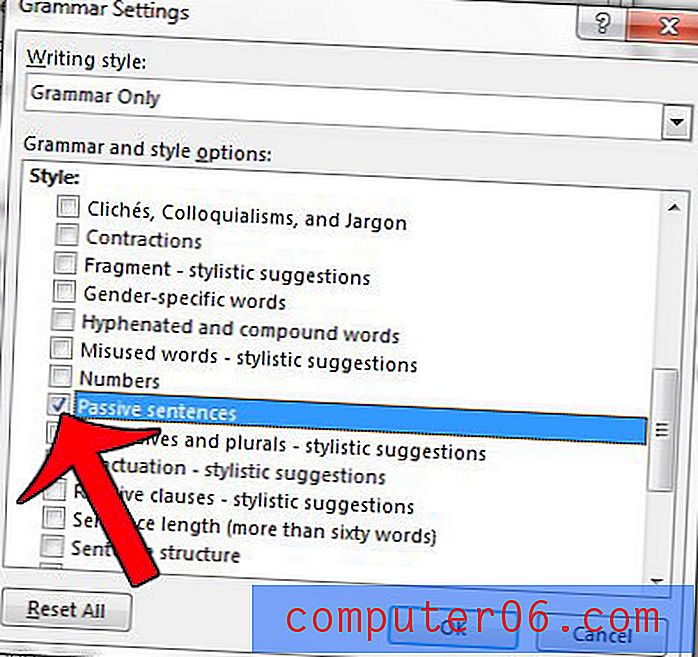
Ogni volta che esegui il controllo ortografico e grammaticale includerà un controllo per le frasi scritte nella voce passiva. Puoi leggere questo articolo per sapere come controllare l'ortografia e la grammatica nel tuo documento di Word 2013.